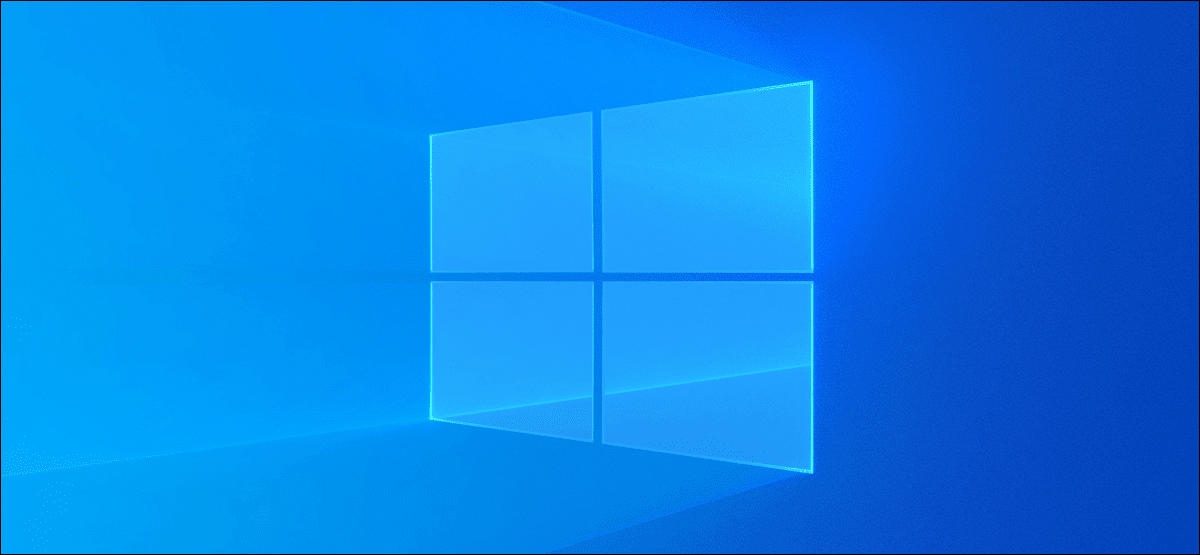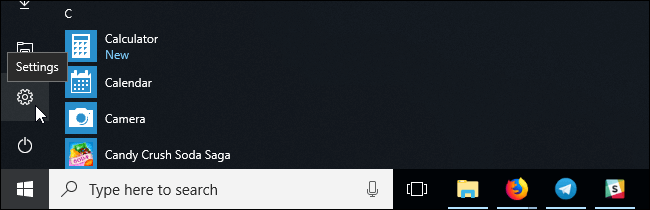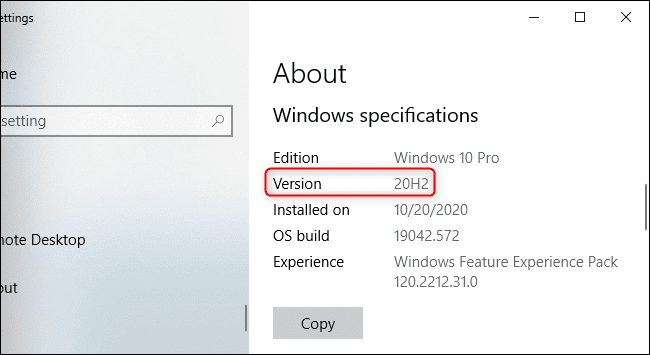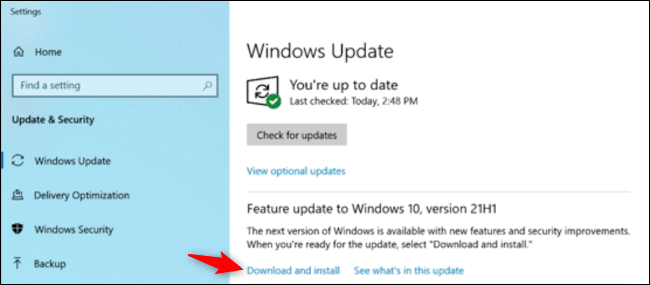최신 버전의 Windows 10은 무엇입니까?
Windows 10의 최신 버전은 2021년 21월 2일에 출시된 16년 2021월 업데이트 버전 "XNUMXHXNUMX"입니다. 이제 Microsoft는 매년 새로운 주요 업데이트를 출시합니다.
이러한 주요 업데이트는 완전히 출시되기 전에 Microsoft와 PC 제조업체가 광범위한 테스트를 수행하기 때문에 PC에 도달하는 데 다소 시간이 걸릴 수 있습니다. 최신 버전에 포함된 내용, 실행 중인 버전을 찾는 방법, 아직 가지고 있지 않은 경우 대기 시간을 건너뛰고 최신 버전을 받을 수 있는 방법을 살펴보겠습니다.
최신 버전은 2021년 XNUMX월 업데이트입니다.
윈도우 10 최신 버전은 2021년 16월 업데이트로 2021년 21월 2일에 출시되었다. .
Windows 10 2021년 2021월 업데이트는 이전의 2020년 3월 업데이트 및 XNUMX년 XNUMX월 업데이트와 마찬가지로 버그 수정에 중점을 둔 소규모 업데이트입니다. 일부 WPAXNUMX 무선 네트워크에서 사용되는 "SAE Hash to Element" 보안 표준과의 호환성 및 Linux용 Windows 하위 시스템 GPU 컴퓨팅 지원을 포함하여 몇 가지 다른 작은 변경 사항이 있습니다.
최신 버전인지 확인하는 방법
사용 중인 Windows 10 버전을 확인하려면 "시작아이콘을 클릭합니다.설정"응용 프로그램을 여는 기어 형태"설정.” 를 눌러 응용 프로그램을 시작할 수도 있습니다. 윈도우 + 나.
이동 설정 창의 시스템 > 정보 , 그런 다음 아래로 스크롤하여 "윈도우 사양".
버전 번호는21H22021년 XNUMX월 업데이트를 사용하고 있음을 나타냅니다. 이것은 최신 버전입니다. 낮은 버전 번호가 표시되면 이전 버전을 사용하고 있는 것입니다.
참고: 21H2는 더 작은 업데이트이므로 여기의 "설치 날짜"는 업데이트되지 않고 2020년 대신 2021년 날짜로 표시될 수 있습니다. 설정 앱에 21H2에 있다고 표시되면 최신 버전을 가지고 있는 것입니다.
스크린샷에서 PC는 Windows 10 버전 20H2를 실행하고 있습니다.
시스템에서 빌드 번호가 21H2보다 높은 경우 불안정한 Insider Preview Windows 빌드를 실행 중일 수 있습니다.
최신 버전으로 업데이트하는 방법
Microsoft에서 컴퓨터에 업데이트를 제공하면 자동으로 설치됩니다. 그러나 Microsoft는 모든 컴퓨터에 새 Windows 업데이트를 한 번에 제공하지 않습니다. 대신 Microsoft는 Microsoft와 다른 PC 제조업체가 서로 다른 하드웨어 구성에서 문제를 일으키는지 확인한 후 시간이 지남에 따라 천천히 배포하고 있습니다. PC가 업데이트를 받지 못한 경우 Microsoft는 아직 하드웨어에서 작동할지 확신할 수 없습니다.
그러나 이를 재정의하고 업데이트를 설치하도록 선택할 수 있습니다. 결국 문제가 발생하면 업그레이드 후 10일 이내에 다운그레이드한다고 가정하면 언제든지 현재 버전의 Windows XNUMX으로 다운그레이드할 수 있습니다. 여기에는 약간의 위험이 있지만 여전히 안정적인 OS 업데이트를 설치하고 있습니다.
어쨌든 업데이트를 설치하려면 이제 다음으로 이동할 수 있습니다. 설정 > 업데이트 및 보안 > Windows 업데이트 그리고 버튼을 클릭업데이트 확인.” 안정적인 버전의 Windows 10을 사용할 수 있는 경우 아직 PC에 릴리스되지 않은 경우에도 Windows 업데이트에서 다운로드 및 설치를 제안할 수 있습니다. 가용성 알림 아래에서 '지금 다운로드 및 설치' 링크를 찾으십시오.기능 업데이트컴퓨터에.
당신은 또한 방문 할 수 있습니다 업데이트에 대한 Microsoft의 Windows 10 다운로드 페이지. 지금 업데이트 버튼을 클릭하여 업데이트 도우미 도구를 다운로드한 다음 도구를 시작합니다. Windows 업데이트를 통해 업데이트를 제공받지 못한 경우에도 PC를 최신 버전의 Windows 10으로 업그레이드합니다. 도구는 컴퓨터 구성의 일부 문제를 먼저 수정해야 하는 경우 업데이트 설치를 계속 거부할 수 있습니다. 기다리거나 직접 문제 해결을 시도할 수 있습니다.